თქვენს მყარ დისკზე სივრცის ამოწურვა შეიძლება იყოს დიდი პრობლემა მრავალი MacBook მომხმარებლისთვის. Შენ შეგიძლია ნახეთ რამდენი სივრცე გარკვეული ფაილები გამოიყენება თქვენს მყარ დისკზე Apple-ის მენიუდან ამ Mac-ის შესახებ არჩევით. სადაც შეგიძლიათ იხილოთ სხვადასხვა კატეგორიები, როგორიცაა აუდიო, მუსიკა, ფილმები, აპლიკაციები, სარეზერვო ასლები და თქვენი მყარი დისკის სივრცის რა ნაწილს მოიხმარს ამ სხვადასხვა ტიპის ფაილები. თქვენ ასევე შეგიძლიათ შეამჩნიოთ იდუმალი კატეგორია, რომელიც ცნობილია როგორც "სხვა."
შინაარსი
- იპოვნეთ რამდენ სხვა მეხსიერებას იყენებს თქვენი Mac
- კატეგორია „სხვა“ არის ფაილების ერთობლიობა, რომლებიც არ არის აღიარებული, როგორც ფაილის სხვა ტიპები (მუსიკა, აპები და ა.შ.)
-
როგორ ამოიღოთ „სხვა“ მონაცემები macOS-სა და OS X-ში
- მარტივი ნაბიჯები სხვა მონაცემების წასაშლელად
- წაშალეთ გადმოწერილი ფაილები თქვენი Mac-დან
- მიჰყევით macOS Storage-ის რეკომენდაციებს
- ხელით გაასუფთავეთ ქეში ფაილები თქვენს Mac-ზე
- წაშალეთ თქვენი Mac-ის ძილის გამოსახულების ფაილი
- წაშალეთ ძველი iPhone, iPad და iPod სარეზერვო ასლები თქვენი Mac-დან.
- დაკავშირებული პოსტები:
იპოვნეთ რამდენ სხვა მეხსიერებას იყენებს თქვენი Mac
- იმის სანახავად, თუ რამდენ მეხსიერებას დაიკავებენ ეს სხვა ფაილები თქვენს Mac-ზე, გადადით Apple მენიუ > ამ Mac-ის შესახებ > და შეეხეთ ჩანართს Storage
- დაელოდეთ ინფორმაციის შევსებას
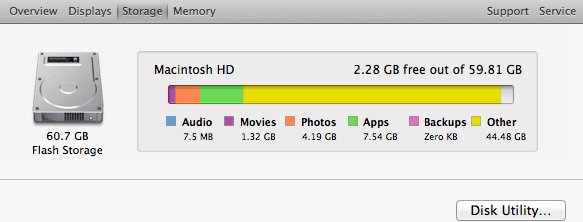
კატეგორია „სხვა“ არის ფაილების ერთობლიობა, რომლებიც არ არის აღიარებული, როგორც ფაილის სხვა ტიპები (მუსიკა, აპები და ა.შ.)
ეს კატეგორია შეიძლება შეიცავდეს სისტემის ფაილებს და ქეშებს, აპების გაფართოებებს, მომხმარებლის ჟურნალებს, დოკუმენტებს (მაგ. Powerpoints), zip/rar ფაილებს, ფოსტის შეტყობინებებს და ა.შ. Როგორიცაა:
- ქეშები და ფაილები სისტემის საქაღალდეებში, როგორიცაა დროებითი ფაილები და ბრაუზერის ქეში და ადგილობრივად შენახული შეტყობინების მედია ფაილები
- ჩვეულებრივი დოკუმენტები და ფაილის ტიპები, მათ შორის PDF, doc და PSD
- აპლიკაციის დანამატები და გაფართოებები
- არქივები და დისკის სურათები, მათ შორის zips, dmg, iso, tar და ა.შ.
- თქვენი პირადი მონაცემები
- Windows Boot Camp დანაყოფების და სხვა ვირტუალური მანქანების მონაცემები
- აპლიკაციის მხარდაჭერა, iCloud ფაილები, სქრინსეივერები
- შრიფტები, აპლიკაციის აქსესუარები, აპლიკაციის დანამატები და აპლიკაციების გაფართოებები
- სხვადასხვა ფაილის და ფაილის ტიპები, რომლებიც არ არის აღიარებული Spotlight-ის მიერ
"სხვა" კატეგორია ამ Mac-ის შესახებ ფანჯარაში ზოგჯერ შეიძლება დიდი იყოს. თუმცა, ეს ყოველთვის არ არის პრობლემა. მაგრამ თუ თქვენს Mac-ზე საცავში სივრცის ნაკლებობა გაქვთ, არსებობს გზები, რათა გამოასწოროთ „სხვა“ კატეგორია ამდენი სივრცის დაკავებისგან. აი როგორ:
როგორ ამოიღოთ „სხვა“ მონაცემები macOS-სა და OS X-ში
მარტივი ნაბიჯები სხვა მონაცემების წასაშლელად
- გადატვირთეთ კომპიუტერი
- დაცარიელეთ თქვენი ნაგავი
- წაშალეთ გამოუყენებელი აპლიკაციები
- წაშალეთ აღარ გამოყენებული მუსიკა, ფილმები და სხვა მედია – ამ ტიპის ფაილებს შეუძლიათ გამოიყენონ დიდი საცავი
- წაშალეთ სხვა ფაილები, რომლებიც აღარ გჭირდებათ, გადაიტანეთ ისინი ურნაში, შემდეგ დაცლით
- გადაიტანეთ დიდი ფაილები გარე მეხსიერების მოწყობილობაში
- წაშალეთ თქვენი უსარგებლო ან სპამი ელ.წერილი. ფოსტის აპში აირჩიეთ საფოსტო ყუთი > წაშალე უსარგებლო ფოსტა
- გადააგდეთ თქვენი ელ.ფოსტის ნაგვის საფოსტო ყუთი, აირჩიეთ საფოსტო ყუთი > წაშლილი ნივთების წაშლა
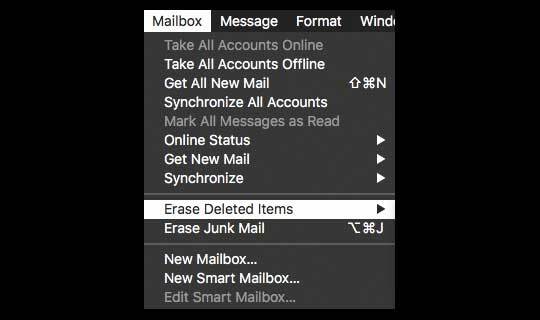
- თქვენი მყარი დისკის შემოწმება/დამოწმება Disk Utility-ით ასევე შეიძლება დაგეხმაროთ
წაშალეთ გადმოწერილი ფაილები თქვენი Mac-დან
მოდით გავასუფთავოთ თქვენი ჩამოტვირთვების საქაღალდე და ვნახოთ, აქვს თუ არა ეს განსხვავება ამ "სხვა" საცავში.
- გახსენით მპოვნელი
- აირჩიეთ წადი მენიუ

- აირჩიეთ ჩამოტვირთვები
- აირჩიეთ ფაილი (ები), რომლის წაშლა გსურთ
- დააწკაპუნეთ მარჯვენა ღილაკით (ან საკონტროლო-დაწკაპუნებით) ამომხტარი მენიუს გასახსნელად
- აირჩიეთ ნაგავში გადატანა
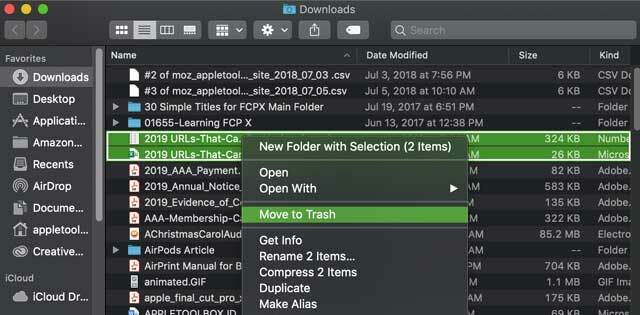
მიჰყევით macOS Storage-ის რეკომენდაციებს
- ში Apple მენიუ > ამ Mac-ის შესახებ > საცავი, დააწკაპუნეთ მართვის ღილაკი ნახვა რეკომენდაციები თქვენი Mac-ის შენახვის მენეჯმენტში (ეს მართვის ღილაკი ხელმისაწვდომია მხოლოდ macOS Sierra-ში ან უფრო მოგვიანებით.)
- იხილეთ ეს სტატია რჩევებისთვის ამ შენახვის სარეკომენდაციო ინსტრუმენტების გამოყენების შესახებ, რომლებიც ხელმისაწვდომია macOS-ში როგორ გამოვიყენოთ შენახვის რეკომენდაციები და ოპტიმიზაცია macOS-ში
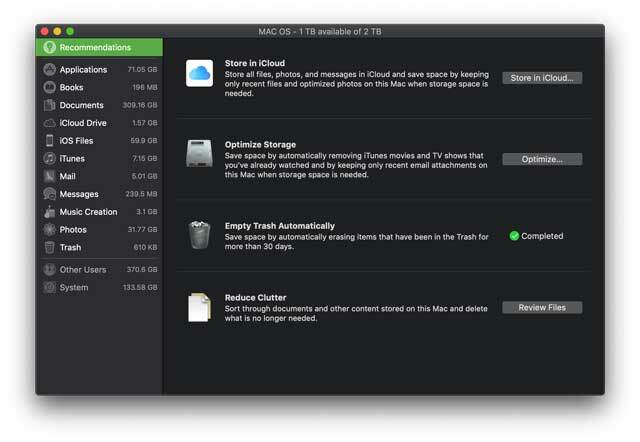
ხელით გაასუფთავეთ ქეში ფაილები თქვენს Mac-ზე
- ჯერ დახურეთ ყველა აპი თქვენს Mac-ზე
- გახსენით Finder
- აირჩიეთ გადასვლა > საქაღალდეში გადასვლა

- Დაწერე ~/ბიბლიოთეკა/ქეშები
- დააჭირეთ ღილაკს Option და დააწკაპუნეთ და გადაიტანეთ Caches საქაღალდე თქვენს სამუშაო მაგიდაზე ან სხვა საქაღალდეში (ეს ქმნის ასლს, რომლის აღდგენაც შეგიძლიათ, თუ რამე არ გამოდგება)
- აირჩიეთ ყველა ფაილი ბიბლიოთეკის ქეშის საქაღალდეში
- გადაიტანეთ ისინი ნაგავში
- Apop-up გთხოვთ დაადასტუროთ, რომ გსურთ წაშალოთ ყველა ეს ფაილი. შეიყვანეთ ადმინისტრატორის პაროლი დასადასტურებლად
- დაცალე ნაგავი
წაშალეთ თქვენი Mac-ის ძილის გამოსახულების ფაილი
- თქვენ შეგიძლიათ გაათავისუფლოთ გარკვეული ადგილი მყარ დისკზე თქვენი Mac-ის ძილის გამოსახულების ფაილის წაშლით. თქვენ შეგიძლიათ წაშალოთ ეს ფაილი, რადგან ის ისევ ავტომატურად შეიქმნება შემდეგ ჯერზე, როდესაც თქვენი Mac დაიძინებს.
- გაშვების ტერმინალი (პროგრამები > კომუნალური > ტერმინალი); შემდეგ ჩაწერეთ: sudo rm /private/var/vm/sleepimage
წაშალეთ ძველი iPhone, iPad და iPod სარეზერვო ასლები თქვენი Mac-დან
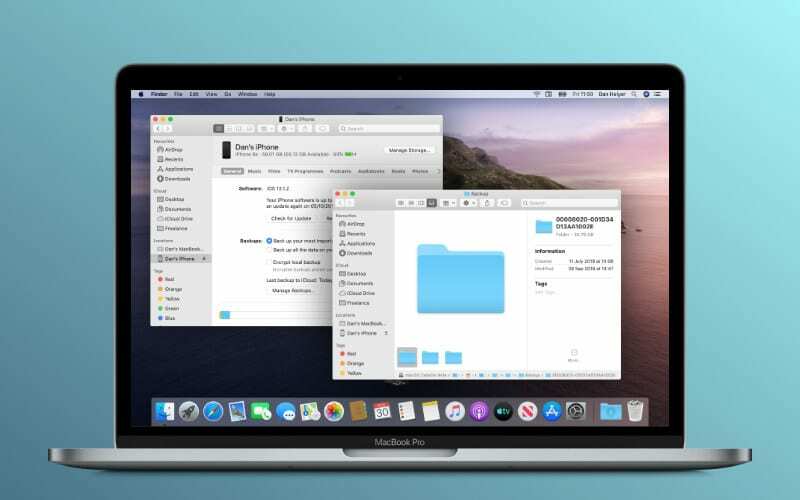
- შეიძლება გინდოდეს ამოიღეთ თქვენი iOS მოწყობილობის სარეზერვო ასლები (თუ გაქვთ). საქაღალდე, სადაც შესაძლებელია თქვენი სარეზერვო მონაცემების წვდომა ~/ბიბლიოთეკა/აპლიკაციის მხარდაჭერა/MobileSync/სარეზერვო/

ტექნოლოგიით შეპყრობილი Apple-ზე A/UX-ის ადრეული ჩამოსვლის დღიდან, Sudz (SK) პასუხისმგებელია AppleToolBox-ის სარედაქციო მიმართულებაზე. ის დაფუძნებულია ლოს-ანჯელესში, CA.
Sudz სპეციალიზირებულია macOS-ის ყველა ნივთის გაშუქებაში, წლების განმავლობაში განიხილა OS X და macOS ათობით განვითარება.
ყოფილ ცხოვრებაში სუძი ეხმარებოდა Fortune 100 კომპანიებს ტექნოლოგიისა და ბიზნესის ტრანსფორმაციის მისწრაფებებში.